WPS文档中表格的数据如何快速求和
1、首先打开软件,新建一个空白文档,然后选择菜单栏的表格选项,在弹出的下拉列表中选择绘制表格。
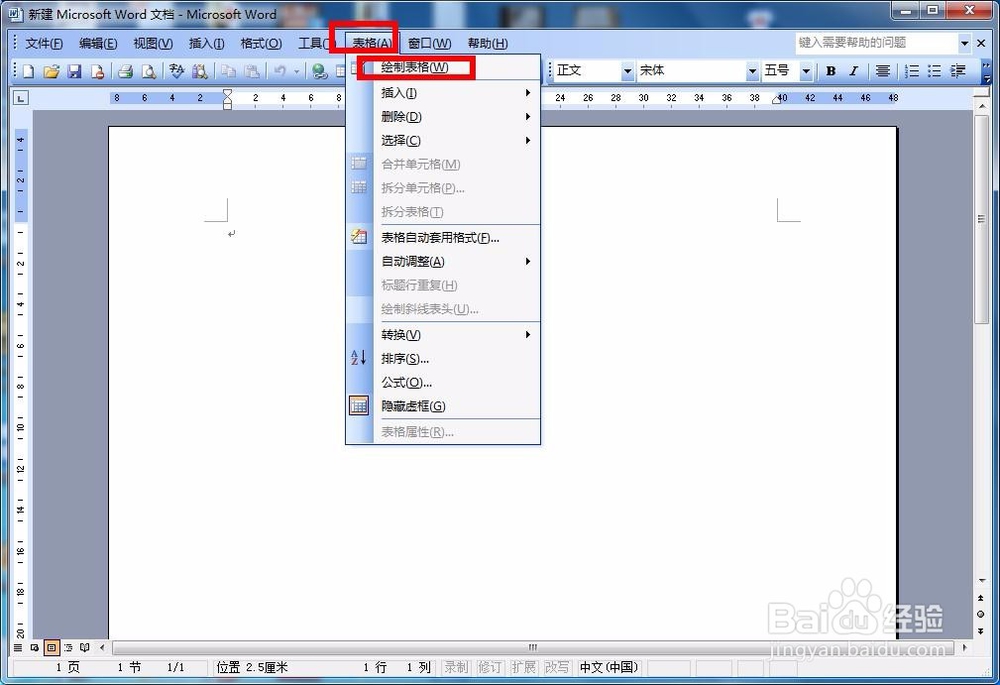
3、接下来在表格中打上一些标题和数据,这里就以各个科目的考试成绩来作为例子,最后一列是总分,也就是要计算求和的地方。
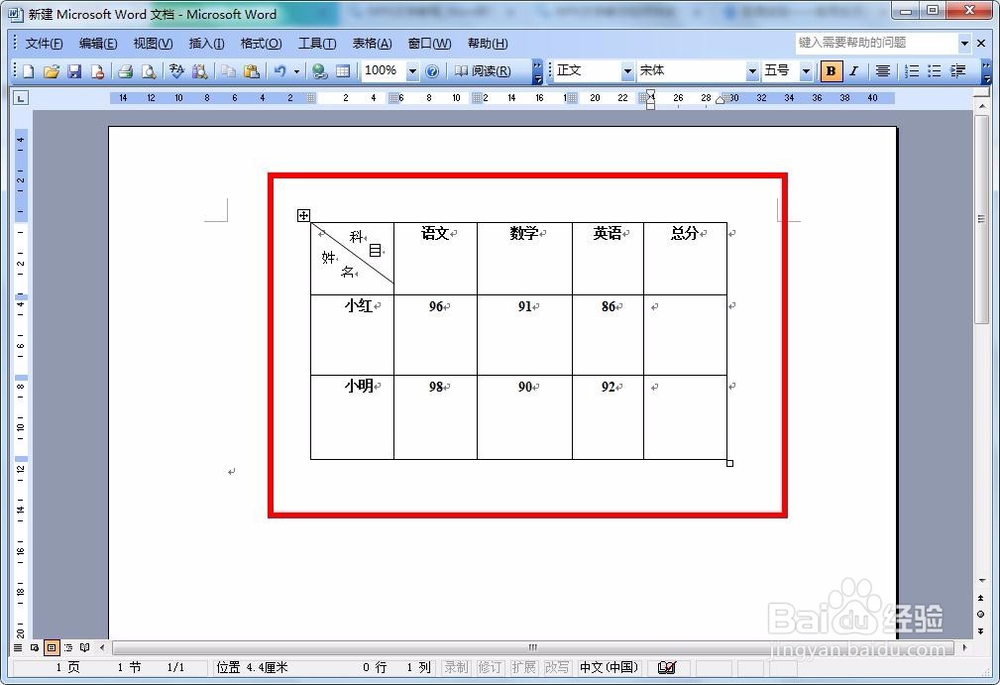
5、接下来会弹出求和公式的设置窗口,第一行是求和的公式,这里要求左边的数据之和,所以求和公式右边是left的标识,接下来选择数字格式,这里是成绩,所以直接选择0即可,设置好后点击确定。
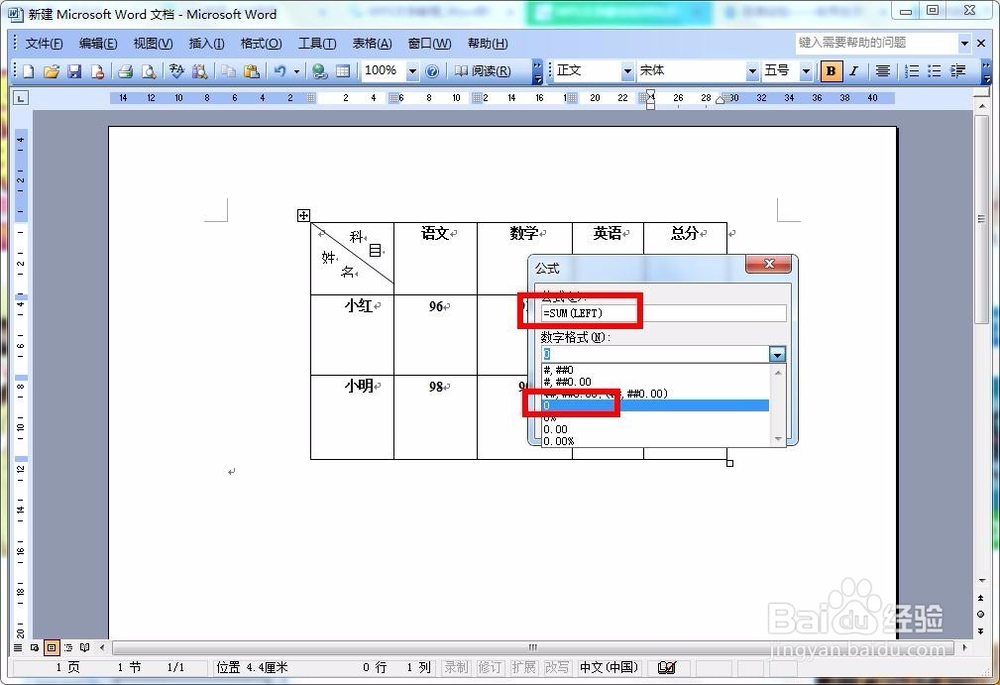

声明:本网站引用、摘录或转载内容仅供网站访问者交流或参考,不代表本站立场,如存在版权或非法内容,请联系站长删除,联系邮箱:site.kefu@qq.com。
阅读量:41
阅读量:95
阅读量:26
阅读量:24
阅读量:32